xp电脑定时关机设置 xp电脑如何设置定时关机
在日常使用电脑的过程中,我们经常会遇到需要长时间运行某些程序或下载文件的情况,但又不想让电脑一直开机耗电,这时候定时关机就成为了一个很实用的功能。对于XP系统的电脑用户来说,如何设置定时关机可能是一个比较常见的需求。接下来我们就来看一下XP电脑如何设置定时关机。
xp电脑如何设置定时关机:(u盘启动盘装xp)
比如22:00关机,为例子,
在桌面新建记事本,内输入:at 22:00 Shutdown -s


保存关闭记事本。然后重命名为guanji.bat
弹出的对话框点是。
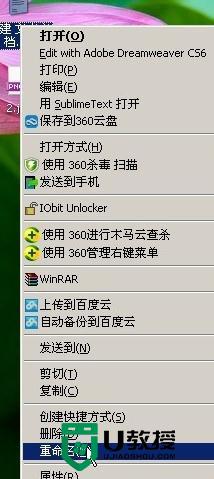

对小白来说,到此就可以方便的定时关机了。只要双击那个
guanji.bat 就可以在指定的时间关机了。如果有安全软件阻止,就点下运行运行。

要修改关机时间就再编辑下那个guanji.bat,
鼠标右键,点编辑。
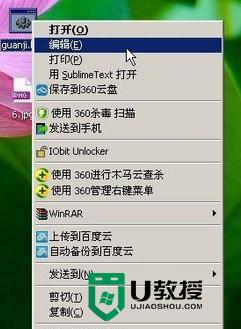
修改成你要的时间 如图:22:00 改为了22:30
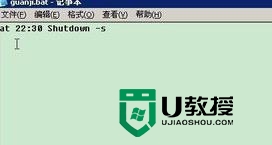
改好后点击文件,保存。弹出对话框选是。
这样就修改了下次点击guanji.bat 的关机时间。
到此就可以够小白用了。
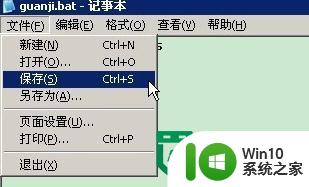
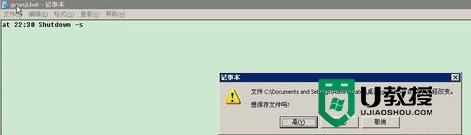
如果希望每天都定时关机,不用手动点。再看这一步:鼠标拖动guanji.bat不放,拖到开始->再继续拖->所有程序,找到启动文件夹。松开鼠标。即可。这样每天开机都会自动运行这个guanji.bat,到设定时间就自动关机了。
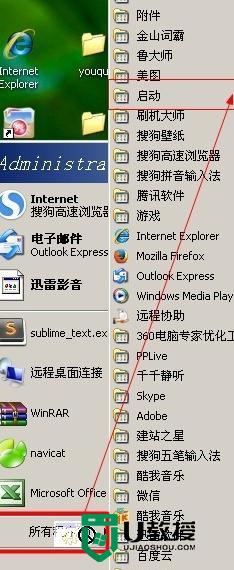
以上就是xp电脑定时关机设置的全部内容,碰到同样情况的朋友们赶紧参照小编的方法来处理吧,希望能够对大家有所帮助。
xp电脑定时关机设置 xp电脑如何设置定时关机相关教程
- 电脑定时关机设置教程 如何在电脑上设置定时关机功能
- 苹果电脑定时关机在哪设置 苹果电脑如何设置定时关机
- 电脑如何设置定时开机和关机 怎么让电脑定时开关机
- 电脑设置定时开机的教程 电脑如何设置定时关机
- 电脑设置定时关机的图文教程 电脑如何定时关机
- 如何设置电脑定时关机 电脑定时关机软件推荐
- 苹果电脑定时关机设置方法 苹果电脑怎么定时关机
- 怎么设置电脑定时关机 电脑定时自动关机教程
- 电脑怎样设置定时关机时间 电脑如何设置定时关机时间的具体步骤
- 360如何设置定时关电脑 360定时关机功能怎么用
- 给电脑设置定时关机的方法 怎样设置电脑定时关机的步骤
- 如何在电脑上设置定时自动关机 怎样让电脑定时自动关机
- U盘装机提示Error 15:File Not Found怎么解决 U盘装机Error 15怎么解决
- 无线网络手机能连上电脑连不上怎么办 无线网络手机连接电脑失败怎么解决
- 酷我音乐电脑版怎么取消边听歌变缓存 酷我音乐电脑版取消边听歌功能步骤
- 设置电脑ip提示出现了一个意外怎么解决 电脑IP设置出现意外怎么办
电脑教程推荐
- 1 w8系统运行程序提示msg:xxxx.exe–无法找到入口的解决方法 w8系统无法找到入口程序解决方法
- 2 雷电模拟器游戏中心打不开一直加载中怎么解决 雷电模拟器游戏中心无法打开怎么办
- 3 如何使用disk genius调整分区大小c盘 Disk Genius如何调整C盘分区大小
- 4 清除xp系统操作记录保护隐私安全的方法 如何清除Windows XP系统中的操作记录以保护隐私安全
- 5 u盘需要提供管理员权限才能复制到文件夹怎么办 u盘复制文件夹需要管理员权限
- 6 华硕P8H61-M PLUS主板bios设置u盘启动的步骤图解 华硕P8H61-M PLUS主板bios设置u盘启动方法步骤图解
- 7 无法打开这个应用请与你的系统管理员联系怎么办 应用打不开怎么处理
- 8 华擎主板设置bios的方法 华擎主板bios设置教程
- 9 笔记本无法正常启动您的电脑oxc0000001修复方法 笔记本电脑启动错误oxc0000001解决方法
- 10 U盘盘符不显示时打开U盘的技巧 U盘插入电脑后没反应怎么办
win10系统推荐
- 1 萝卜家园ghost win10 32位安装稳定版下载v2023.12
- 2 电脑公司ghost win10 64位专业免激活版v2023.12
- 3 番茄家园ghost win10 32位旗舰破解版v2023.12
- 4 索尼笔记本ghost win10 64位原版正式版v2023.12
- 5 系统之家ghost win10 64位u盘家庭版v2023.12
- 6 电脑公司ghost win10 64位官方破解版v2023.12
- 7 系统之家windows10 64位原版安装版v2023.12
- 8 深度技术ghost win10 64位极速稳定版v2023.12
- 9 雨林木风ghost win10 64位专业旗舰版v2023.12
- 10 电脑公司ghost win10 32位正式装机版v2023.12